Como limitar o volume do seu iPhone, iPod e outros dispositivos da Apple (e salvar a audição do seu filho)

Recentemente mostramos a você como limitar o volume de qualquer dispositivo com fones de ouvido limitadores de volume para proteger o seu filho audição. Você pode fazer a mesma coisa no dispositivo se tiver um iPhone, iPad ou outro dispositivo da Apple com um simples ajuste de configuração do iOS.
Por que eu quero fazer isso?
Há uma razão muito simples para limitar o volume seus iPhones, iPads e outros dispositivos iOS, pois todos eles são capazes de produzir som com volume alto o suficiente para causar perda permanente de audição com exposição prolongada. Como adultos, devemos ser inteligentes o suficiente para não explodir nossos tímpanos, mas pelo menos se formos burros o suficiente para fazer isso, temos idade suficiente para entender as conseqüências.
RELACIONADOS: Por que seus filhos deveriam estar usando o volume Limitando Fones de Ouvido
Como falamos em nosso recente artigo HTG explica: Por que seus filhos devem usar fones de ouvido com limitação de volume, as crianças não conhecem nada melhor. Aumentar o volume é uma solução perfeita para bloquear o ruído. Chorando irmãozinho? Aumente o iPad para ouvir melhor o seu programa. Avião barulhento? Aumente o volume do seu iPod Touch para ouvir melhor o seu jogo. As crianças simplesmente não entendem o quão perigoso é o volume máximo e é tarefa dos adultos fazer ajustes no dispositivo para que não se machuquem.
Em nosso artigo sobre fones de ouvido, focamos em como atenuar fisicamente o som usando auscultadores especiais e / ou adaptadores para o cabo de auscultadores. No entanto, se seus filhos estiverem usando dispositivos iOS, você não precisará de fones de ouvido especiais, pois pode limitar o volume no nível do software dentro do dispositivo. Vamos dar uma olhada em como fazer isso (e como evitar que um garoto esperto volte o volume)
Como faço para limitar o volume no iOS?
Em todos os dispositivos portáteis da Apple, como o iPhone, o iPad e iPod você pode encontrar um ajuste de volume máximo localizado no menu Configurações no dispositivo. A única exceção a essa regra é o iPod Shuffle, que não tem tela no dispositivo; você ainda pode definir um limite de volume no shufflezinho modesto, mas para fazer isso você precisará conectá-lo ao seu computador e usar o menu Configurações para o dispositivo acessível via iTunes.
Ajustar o volume
no seu iOS dispositivo navegue até Configurações -> Música.
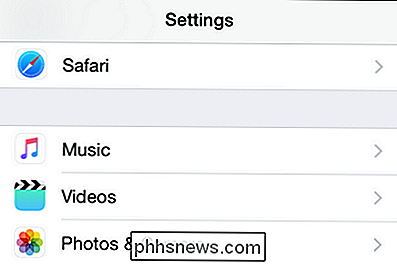
Vá até a parte inferior do menu Música até a subseção “Reprodução”
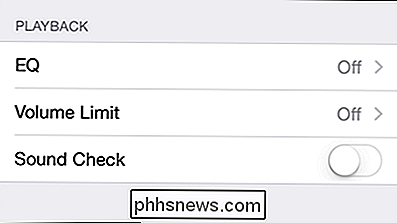
Toque em “Volume Limit” para abrir o menu de ajuste de volume.
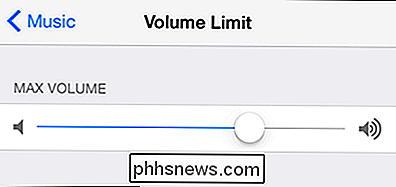
Aqui é onde paga para fazer o ajuste com os fones de ouvido na mão. Claro, você poderia deslizar o slider para cerca de 75% do volume máximo potencial, mas a saída real do som é uma função não apenas do hardware de reprodução (iPhone), mas também dos fones de ouvido.
Recomendamos pegar os fones de ouvido seu filho realmente usa e define o volume máximo para uma configuração que ofereça escuta clara em um ambiente silencioso sem qualquer desconforto e sem se aproximar do volume máximo possível.
Se você está procurando maneiras de diminuir o limite de volume enquanto preserva a audição Desfrute, considere o seu filho um par de fones de ouvido fechados estilo estúdio que bloqueiam o som externo (muito parecido com abafadores de segurança) ou alguns modelos de fones de ouvido como os oferecidos pelo Etymotic que bloqueiam o som externo como segurança tampões de ouvido. Ambos os estilos de fones de ouvido fazem um ótimo trabalho minimizando o volume alto de pessoas, pois criam um ambiente de escuta mais silencioso via bloqueio de som.
Ativar Restrições
Depois de ajustar o volume ao nível desejado, é hora de bloqueie o dispositivo para que não seja possível voltar ao volume sem a sua permissão. (O motivo pelo qual ajustamos primeiro e agora estamos bloqueando o segundo é porque não há substituição de inserir seu PIN para configurações individuais depois que eles são bloqueados; você precisa voltar e desativar as restrições para editar as configurações bloqueadas).
Navegue até Configurações -> Geral -> Restrições no seu dispositivo.
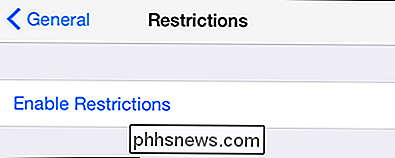
Toque em "Ativar Restrições". Você será solicitado a criar um código PIN para proteger o menu Restrições.
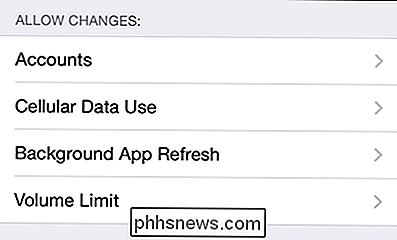
Depois de inserir o PIN, role para baixo até ver a seção "Permitir alterações". Selecione "Volume Limit".
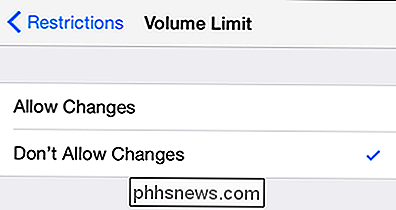
Alterne a configuração de "Allow Changes" para "Don't Allow Changes". Se desejar, você pode voltar ao menu Configurações -> Música e confirmar que o Volume Máximo está bloqueado.
Isso é tudo. Com alguns pequenos ajustes, o seu dispositivo iOS está bloqueado e você não precisa se preocupar com o fato de seus filhos estourarem a bateria dos olhos (não no seu relógio de qualquer forma). Tem alguma dúvida sobre os controles dos pais no iOS ou em outros dispositivos? Envie-nos um e-mail para e faremos o possível para atendê-lo.

Como usar a “Lista de leitura” do Safari para salvar artigos para mais tarde
Gostamos de qualquer aplicativo que permita salvar uma página da Web para ler mais tarde, e há muitas maneiras de faça. No entanto, se você usar um dispositivo da Apple, não precisará de outra coisa senão o Safari. RELATED: As melhores formas de salvar páginas da Web para ler mais tarde O Safari já vem com seu próprio leia-o mais tarde recurso chamado Reading List, e é realmente útil, especialmente se você usar dispositivos diferentes dentro do ecossistema da Apple.

Como mover e extrair páginas PDF
Em um ponto ou outro, você provavelmente teve que editar um arquivo PDF movendo as páginas, excluindo uma página ou extraindo uma página ou conjunto de páginas em um arquivo PDF separado. Recentemente, tive que alterar a ordem de algumas páginas em PDF e extrair um conjunto diferente de páginas em um arquivo PDF separado.Neste



